Sie können ein bestehendes Objekt durch ein anderes ersetzen, das Sie im Objekt-Browser auswählen. Die Eigenschaften des neuen Objekts werden für das Material übernommen.
Anmerkung: Wenn Sie ein Objekt bearbeiten, das in einem Projekt verwendet wird, wird dieses Objekt auch in anderen Materialien im Projekt geändert, die das Objekt ebenfalls verwenden. Sie müssen das Objekt ersetzen oder duplizieren, damit es sich von dem im Originalmaterial gewählten Objekt unterscheiden kann.
- Wählen Sie das Material im Dialogfeld Material-Browser.
- Klicken Sie im Dialogfeld Material-Browser im Bereich Material-Editor auf die Registerkarte für das zu ersetzende Objekt (z. B. Darstellung, Physikalisch oder Thermisch) und anschließend auf die Schaltfläche Objekt ersetzen
 . Anmerkung: Revit unterstützt keine physikalischen oder thermischen Objekte für Materialien. Im Material-Editor werden daher die Registerkarten Physikalisch und Thermisch nicht angezeigt, und einige der in diesem Abschnitt beschriebenen Funktionen sind in Revit nicht verfügbar.
. Anmerkung: Revit unterstützt keine physikalischen oder thermischen Objekte für Materialien. Im Material-Editor werden daher die Registerkarten Physikalisch und Thermisch nicht angezeigt, und einige der in diesem Abschnitt beschriebenen Funktionen sind in Revit nicht verfügbar. - Wählen Sie im Objekt-Browser das Objekt aus, das Sie dem Material hinzufügen möchten. Tipp: Um das gewünschte Objekt im Objekt-Browser leichter zu finden, können Sie die Objekte nach Name, Aspekt, Typ oder Kategorie sortieren, indem Sie auf die entsprechende Spaltenüberschrift klicken. Sie können auch die Suchleiste über der Objektliste verwenden.
- Klicken Sie auf die Schaltfläche Ersetzen
 rechts neben dem ausgewählten Objekt.
rechts neben dem ausgewählten Objekt. 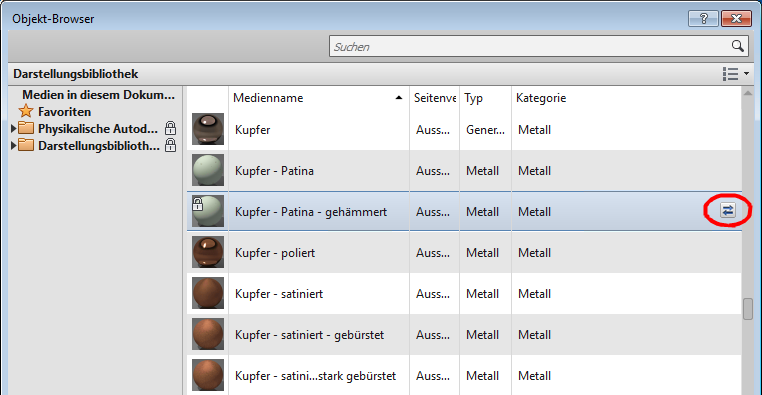
Das ausgewählte Objekt ersetzt das ursprüngliche Objekt im Material und wird im Material-Editor angezeigt. Ersetzen Sie auf dieselbe Weise weitere Objekte.
Die Änderung des Objekts betrifft nur das Material im aktuellen Projekt.
- Schließen Sie den Objekt-Browser, und klicken Sie im Dialogfeld Material-Browser auf Anwenden oder OK.